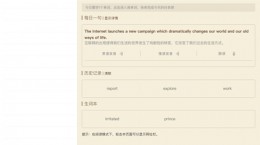清爽视频编辑器如何打马赛克,不少的小伙伴们对于这款剪辑软件也不是太熟悉,这个功能在剪辑中也是比较的重要,对此也是想要知道这个清爽视频编辑器如何打马赛克,
清爽视频编辑器如何打马赛克

1、点击清爽视频编辑app。

2、然后导入需要打马赛克的视频素材。

3、这时候来到了软件的剪辑主页,在下方就能够看见“马赛克”功能并点击进入。

4、这时候视频中就会出现马赛克的框,用户可以通过放大或者缩小以及移动马赛克框的位置。

5、在下方也是能够看见有两种马赛克的模板,可以自由的选择,在下方有着一个数值条,代表着这个数值越大,马赛克也就意味着越模糊。

6、调整好马赛克的大小位置后,再点击下方的“√”。

7、这时候视频就会自动的播放,播放的同时也是让用户控制好马赛克在视频中的显示时间,然后在点击下方的完成。

8、这时就可以重新预览一下视频,如果马赛克没有打好可以点击下方的删除,从而再次添加,预览没文化的话就可以点击右下角的“√“。

9、就回到了软件的主界面中,然后在点击右上角的“导出”并保存。